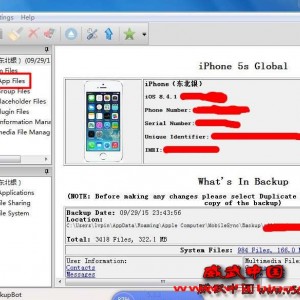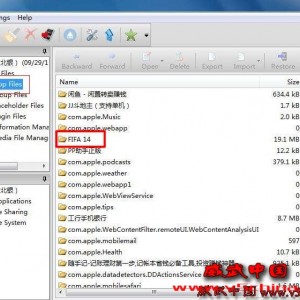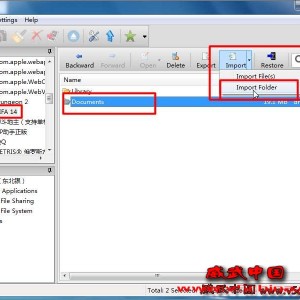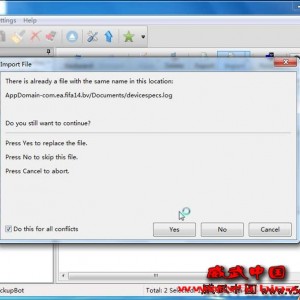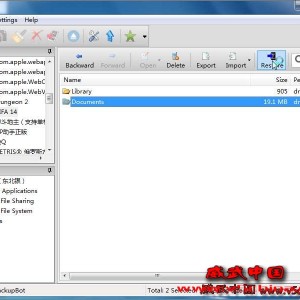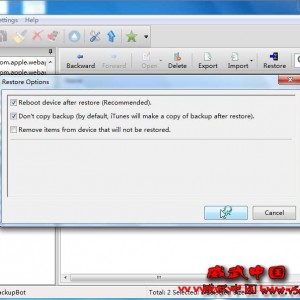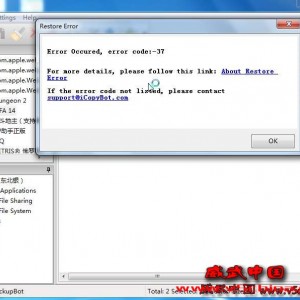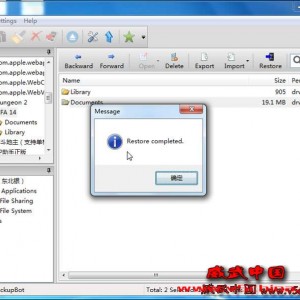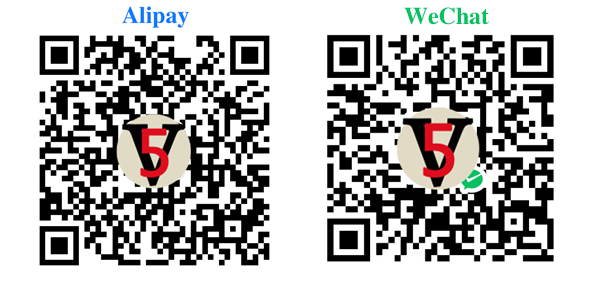博主自己用的iPhone 5s未越狱版,最近心血来潮想玩FIFA14,但是又没钱,所以只好想办法导入内购文档了,但是苦于版本太高,PP助手没有办法读取游戏目录,所以只好自己在网上找办法了,在PP助手论坛发现了一篇帖子,介绍了通过iTunes和iBackupBot访问iOS8.3、8.4版本应用程序目录,但是发帖人说的很不详细,并且配图太少,自己也是琢磨了半天才弄明白,所以就萌生了自己写一篇说明的想法。
其实方法挺简单的,主要就是通过iBackupBot先访问iPhone的游戏目录,然后把内购文档复制进去,再备份到iPhone上。下面说一说具体的做法:
前期准备工作:
为了以防万一,首先是备份所有程序到电脑上。
打开iTunes并且备份你的设备,如出现选择是否备份应用程序 选择备份应用程序,若没出现则不用管。
备份完成后打开iBackBot。
选择左边的Use App Files (用户应用程序文件夹),在右边找到我们等一会要修改的应用程序文件夹 (我们今天要修改的是“FIFA 14”)
点击后我们会看到右边出现两个文件夹,鼠标点击选择Documents,上面的Import会变亮,点击旁边的小三角,选择第二个选项。
找到我们刚才解压的Documents文件夹,点击之后,把前面的勾选上,选择yes,
如果出现61个文件考入进去,就说明成功一半了。
这个时候还要选择restore把文件再备份到手机里。
原帖说的“9. 选择前两个选项”是在备份前选择的,而不是在备份后。
特别注意:如果出现下图中的-37,只需要在手机里把查找我的iPhone关掉就可以了!!!
出现下图所示证明备份成功,这个时候手机会自动重启,等手机重启后存档就导入成功了,已经可以玩了。